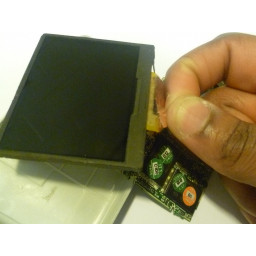Замена корпуса Acer Aspire One ZG5

Шаг 1
Переверните нетбук вверх ногами с аккумулятором вверху, подальше от вас.
Шаг 2
Аккуратно ослабьте два винта Phillips # 0 на маленькой панели, которая закрывает беспроводную карту.
Шаг 3
Переверните нетбук и откройте дисплей так, чтобы клавиатура была лицом к вам.
Шаг 4
Закройте дисплей и переверните ZG5 так, чтобы батарейный отсек был направлен от вас.
Шаг 5
Разблокируйте аккумулятор, сдвинув переключатель, расположенный рядом с левым шарниром, в левое положение «разблокировано».
Шаг 6
Поднимите панель и выньте ее из корпуса.
Шаг 7
В верхней части клавиатуры расположены три вкладки.
Начните с того, что spudger направлен в сторону дисплея, и приподнимите, чтобы отодвинуть каждую вкладку с клавиатуры.
При переходе на следующую вкладку убедитесь, что предыдущая вкладка не сбрасывается сама.
Шаг 8
Удалите три 5,8 мм винта Phillips # 0 из нижней части корпуса
Удалите три 3,9 мм винта Phillips # 1 из батарейного отсека.
Удалите два 5,8-миллиметровых винта Phillips # 0 из-под ножек рядом с петлями.
Шаг 9
Сдвиньте защелку, расположенную на противоположной петле от замка, одновременно подталкивая батарею вверх.
Шаг 10
Отсоедините два антенных кабеля от левой стороны беспроводной карты.
Шаг 11
Поднимите верхнюю часть клавиатуры вверх. Если он не поднимается легко, по бокам могут быть выступы - используйте инструмент, чтобы отодвинуть их в сторону и / или переместите клавиатуру из стороны в сторону.
Шаг 12
Переверните нетбук обратно и откройте дисплей полостью клавиатуры к себе.
Шаг 13
Удалите один 3,9-миллиметровый винт Phillips # 1 в левом нижнем углу беспроводной карты.
Шаг 14
Отсоедините ленту, подняв черный пластиковый шарнир и удалив прозрачный синий кабель.
Шаг 15
Поднимите удерживающую крышку на разъеме ZIF ленточного кабеля трекпада.
Используя синий язычок, вытащите ленточный кабель трекпада из гнезда на материнской плате.
Шаг 16
Аккуратно поднимите левую сторону беспроводной карты и вытащите карту из гнезда.
Шаг 17
Снимите пять черных винтов Phillips # 0 диаметром 4,7 мм с металлического корпуса.
Снимите один серебряный винт Phillips # 00 4,3 мм с правой стороны металлического корпуса.
Шаг 18
Начиная с красных колец вдоль петли, вставьте spudger или пластиковый инструмент открытия в шов между двумя половинами корпуса.
Сдвиньте spudger к передней части устройства, освободив небольшие фиксаторы, удерживающие верхнюю часть корпуса.
Осторожно поднимите верхнюю часть корпуса.
Комментарии
Пока еще нет ниодного комментария, оставьте комментарий первым!
Также вас могут заинтересовать
Вам могут помочь


Лаборатория ремонта